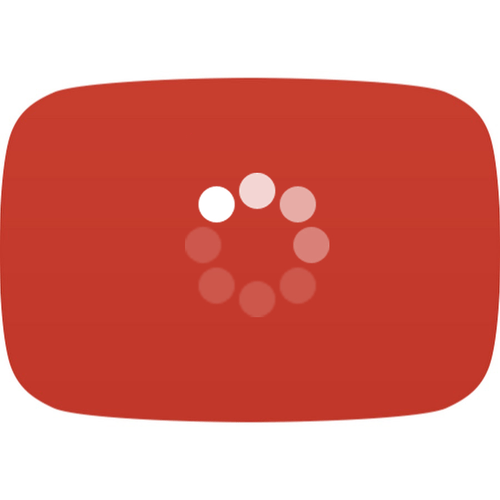Самое лучшее приложение для съемки видео
Топ-5 лучших приложений для профессиональной съемки фото и видео

Сейчас мобильные телефоны дошли до того уровня, что они могут создавать отличную и четкую картинку. Конечно, до профессиональных камер им еще далеко, но уже можно встретить фильмы и клипы, которые были сняты на смартфон. Здесь важно использовать правильное и лучшее приложение для съемки фото и видео.
Filmic Pro
Самая главная ошибка пользователей заключается в том, что при создании снимков они используют стандартную Камеру, которая невероятно ужасна. Если вы хотите создавать настоящие шедевры, то позабудьте о ней, она вам не нужна больше.
Лучшее приложение для съемки фото и видео на андроид и айфон называется Filmic Pro. Программа стоит 14,99$ на 2018 год. Но если вы хотите создавать настоящие профессиональные шедевры, то можно задуматься о ее покупке.
- гибкая настройка каждого параметра;
- баланс белого;
- фокус и экспозиция;
- настройка и ограничение ISO в определенном диапазоне;
- автоматическая настройка фокуса и ISO;
- выставление соотношения сторон для видео;
- настройки для записи по кадрам в секунду;
- создание индивидуальных пресетов.

ProMovie Recorder
Прекрасное приложение для съемки фото и видео на iPhone называется ProMovie Recorder. Изначально пользователь может скачать демоверсию и познакомиться с возможностями программы.
Но на всех ваших снимках и видосах будет красоваться баннер производителя. А вот если вы хотите его убрать, то нужно будет заплатить 229 рублей (цена на 2018 год).
Если вы оставите комментарий о программе в AppStore, то watermark пропадет на 30 дней.
- выставление значения ISO от 29 до 464;
- настройка баланса белого;
- ручная настройка;
- экспозиция и фокус;
- широкий формат;
- качество видео до 4К;
- возможность подключения внешних микрофонов;
- сетка;
- отражения кадра;
- стабилизатор;
- индикатор уровня звука.
Camera 360 Ultimate
Camera 360 Ultimate отличное приложение для съемки фото и видео на андроид. Большое количество пользователей уже отказались от стандартной камеры, установив на свои устройства эту программу.
- настройка яркости и насыщенности;
- баланс белого;
- фокус и экспозиция;
- огромное количество художественных фильтров;
- стабилизация;
- сетка.
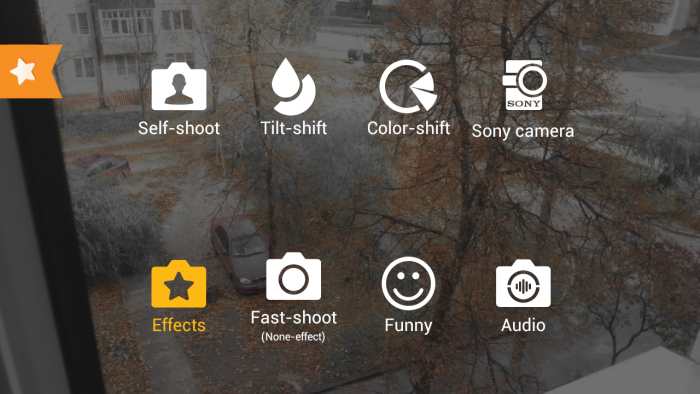
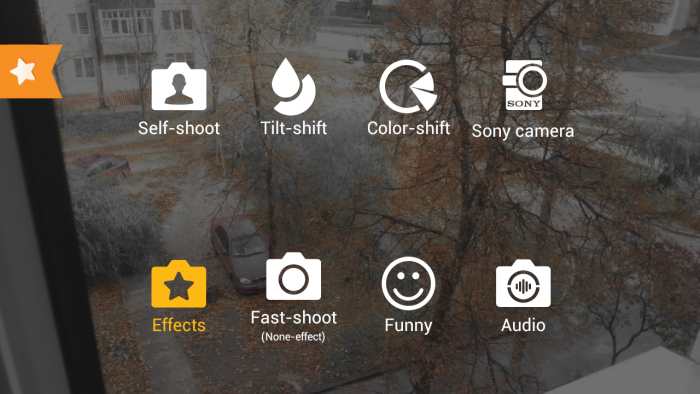
Camera FV-5
Camera FV-5 – это лучшее приложение для профессиональной съемки на андроид. Создатели программы стараются наполнить приложение всеми функциями, которые имеются в серьезных зеркальных фотоаппаратах.
- полный контроль над процессом съемки;
- автофокус;
- макросъемка;
- баланс белого;
- экспозиция.


Сорви овации
Будьте самыми стильными! Используйте суперэффекты:
Еще куча лайфхаков, секретов обработки, лучших фильтров и необычных масок. А также о том, как сделать радугу на лице, наложить текст, правильно разложить раскладку на фото, описано в сборной большой статье. Кликайте на картинку! 

Выбирайте лучшее приложение для съемки фото и видео! Пускай ваши снимки и киноленты встанут в один ряд с мировыми шедеврами и собирают огромное количество лайков и просмотров.
Спасибо за ваше потраченное время
Лучшие программы для записи игр для геймеров
Хотите поделиться с друзьями своим вариантом прохождения игры? Для захвата изображения с экрана существует множество софта. Мы подготовили список лучших программ для записи видео и аудио с игр, чтобы во всём многообразии вы смогли найти наиболее удобный и функциональный. Читайте и выбирайте!


Скачайте программу №1 для записи игр с экрана прямо сейчас
1. Экранная Камера
Софт от отечественного разработчика AMS Software даёт возможность качественно захватывать изображение с компьютера. Помимо записи, Экранная Камера позволит обрабатывать ролики, добавлять заставки и титры, накладывать озвучку, в том числе записанную с микрофона через саму программу.
- Русскоязычный понятный интерфейс,
- Удобная запись видео и аудиоматериала,
- Обрезка, добавление титров, наложение музыки,
- Загрузка готового ролика на YouTube или VK,
- Сохранение видео в любом формате.
Всё это делает её одной из лучших программ для записи игр.


Интерфейс Экранной Камеры
2. Bandicam
Bandicam – это функциональное ПО с простым интерфейсом. Умеет захватывать изображение с экрана и даёт пользователю возможность настраивать горячие клавиши, добавлять эффекты курсора или скрывать его, устанавливать таймер записи.


Чтобы скачать программу для съемки видео в игре и пользоваться всеми её функциями, придётся заплатить от 39$. Пробная версия имеет ограничения: на изображение ставится водяной знак, и можно снимать ролики не длиннее 10 минут. К недостаткам также стоит отнести требовательность к ресурсам компьютера.
3. FRAPS
FRAPS – достаточно популярная среди геймеров программа для записи видео с игр, которая успешно функционирует даже на слабых компьютерах. Программа занимает мало места на диске и имеет очень простой интерфейс, с которым разберётся каждый. Запись в результате получается качественной, без искажений. Дополнительно FRAPS умеет делать скриншоты и показывать FPS (количество кадров в секунду).


Однако данная программа для записи видео с игр для слабых ПК имеет и ощутимые минусы. Ролики получаются очень большого размера, даже если записывалось всего несколько минут. Они будут занимать много места на компьютере, их долго загружать на YouTube и проблематично отправлять по электронной почте. При записи нельзя ставить процесс на паузу, если вам нужно отойти или сделать что-то срочное на компьютере. Нет возможности при необходимости задать разрешение будущего видеофайла. Язык интерфейса изначально английский, придётся искать и устанавливать русификаторы.
4. OBS
OBS или Open Broadcaster Software – бесплатная программа для записи игр с экрана и онлайн-трансляций, подходит для стриминга. Причём эти задачи программа способна выполнять одновременно. Интерфейс OBS достаточно прост, чтобы разобрался даже начинающий. Можно назначать горячие клавиши для более удобной и быстрой работы.


Интерфейс Open Broadcaster Software
Записывать игру параллельно с трансляцией имеет смысл только на мощных ПК, так как это достаточно ресурсозатратный процесс. Недостаточно очевидно отображается начало записи, назначение ряда настроек непонятно для новичков и требует изучения.
5. Mirillis Action!
Mirillis Action! – хорошая программа для записи летсплеев и сохранения видео на жесткий диск в форматах AVI и MP4. Вы можете указывать, какая часть изображения требуется: весь экран, выбранная область или игровой процесс. Можно добавить голосовые комментарии.


Интерфейс Mirillis Action!
Mirillis Action! является платной (стоит около 1000 рублей) и достаточно требовательной к ресурсам ПК. Она не работает на операционной системе Windows XP. Готовое видео имеет нестандартное разрешение, например, 1320х720.
6. PlayClaw 5
PlayClaw 5 – функциональный софт, который позволит как записать видео игры на диск, так и вести стримы. Пользователь может выбирать количество и размер кадров, качество видео. Программа не очень требовательна к системе, позволяет выбирать источник звука для записи, показывает FPS и делает скриншоты.


PlayClaw 5 видит и записывает не все игры, иногда после паузы не продолжает запись. ПО платное, чтобы скачать и использовать его, нужно заплатить около 600 рублей.
7. Nvidia ShadowPlay
ShadowPlay – достаточно удобная программа для записи игрового видео и онлайн-трансляций. Софт обладает удобной функцией мгновенного повтора, то есть вы в любой момент (даже если захват экрана не был включен) можете нажать горячую клавишу и сохранить последние 30 секунд игрового процесса. Такая возможность очень пригодится, если вы сделали в игре что-то невероятное и хотите поделиться достижением в сети.


Интерфейс Nvidia ShadowPlay
ShadowPlay может быть использован только на компьютере с видеокартой Nvidia серии 600 и выше, также требуется процессор от 2,8 Ггц.
8. ReLive
ReLive от AMD умеет захватывать видео с экрана, вести трансляции и публиковать в сети достижения в компьютерных играх. Позволяет делать достаточно качественные видеоролики. Регулировать параметры будущей записи не слишком удобно – нужно переходить в дополнительное приложение Radeon Settings. Сделанные ранее настройки запоминаются для следующей записи. Эта программа для захвата видео с игр достаточно требовательна к ресурсам системы, на слабых машинах будет тормозить.


9. MSI Afterburner
MSI Afterburner – бесплатная программа для захвата видео с игр. Позволяет делать достаточно качественные записи без сжатия с возможностью настраивать размер кадра и выбирать кодек. Приложение стоит использовать, когда требуется сделать видео высокого разрешения. Интерфейс у софта достаточно сложный, требует времени, чтобы разобраться.


Интерфейс MSI Afterburner
10. Windows Game DVR
Game DVR – бесплатное встроенное приложение для Windows 10. Оно позволяет записать ролики с 30 или 60 fps в двух разрешениях: 720p или 1080p. При записи сильно загружается процессор, поэтому захватывать экран в высоком разрешении вряд ли получится на слабых ПК. Функционал программы довольно скудный


Интерфейс Windows Game DVR
Вы познакомились с наиболее удобным и функциональным софтом для съёмки игр. Экранная Камера на общем фоне смотрится выигрышно и наиболее перспективно. Она имеет все необходимые опции, проста и удобна в работе и отлично справляется с задачей даже на слабых ПК. Хотите делать качественные записи игрового процесса? Пришло время бесплатно скачать программу для записи видео с экрана:
ТОП-10 программ для записи видео с экрана
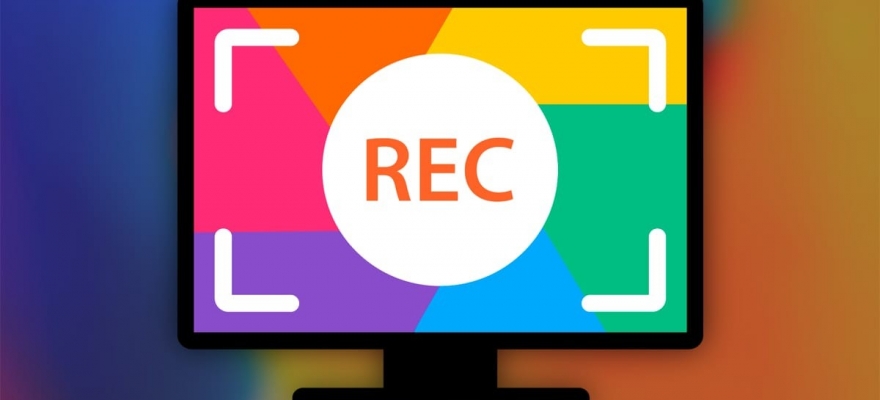
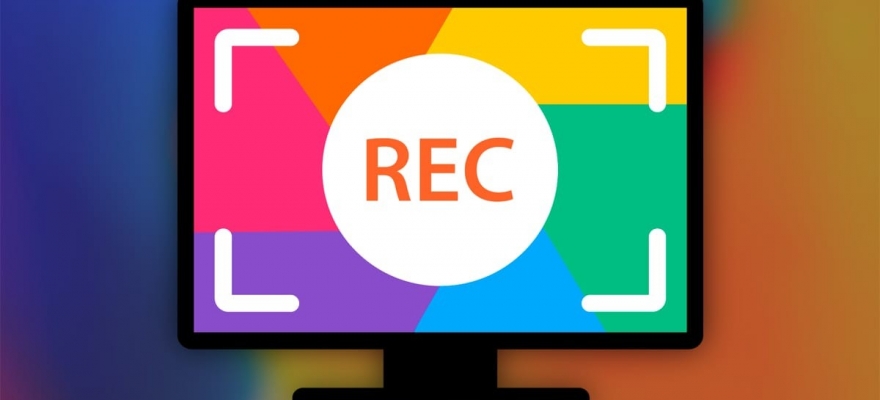
Набор программ для записи видео с экрана представляет собой подборку лучших приложений, с помощью которых можно выполнять захват экрана, снимать видео игрового процесса, презентации или уроки с использованием скриншотов, текста, звука и прочих полезных компонентов.
В нашем наборе вы найдете программы разной функциональности, причем как платные, так и бесплатные. Работа с такими программами, как правило, базируется на следующем принципе: указывается папка для загрузки снимаемого материала, выставляются настройки качества съемки, кодеки видео, некоторые параметры звука, а также текстовых комментариев. Как в бесплатных, так и в платных приложениях реализована функция съемки, как целого экрана, так и отдельного активного окна. Для начала записи, паузы, и остановки можно указать горячие клавиши, при использовании которых, в снимаемое видео не попадет сам процесс остановки записи. Некоторые программы для записи видео с экрана позволяют также создавать скриншоты и имеют встроенные средства редактирования, с помощью которых можно поправить недочеты, не устанавливая специальные редакторы.


Запись видео с экрана
OBS Studio — бесплатное программное обеспечение, которое предназначено для записи видео и стриминга на Twitch, Youtube и других подобных сервисах. Программа предлагает широкий набор функций и мощный API, которые позволяют записывать и редактировать видео в прямом эфире на каналах YouTube, GoodGame, Twitch, SC2TV, Hitbox.TV и других.
Захват аудио и смешивание. Возможность предпросмотра до начала трансляции. Возможность переключаться между сценами. Позволяет выводить на экран различную информацию. Редактирование файлов с использованием различных фильтров. Поддержка VST плагинов. Конвертирование видео и сохранение его на ПК.
Качество трансляции зависит от уровня сигнала сети Интернет.


Запись видео с экрана
Curse Voice – бесплатное приложение для геймеров, с помощью которого геймеры могут записывать стримы в онлайн-режиме, делать видеозахват экрана монитора, сохранять отснятое видео на ПК или транслировать на канале TWICH. В отличие от своих аналогов, программа поддерживает аудиозвонки и создание онлайн-трансляций в тандеме из нескольких пользователей. Это значит, что геймеры удаленно могут играть в онлайн-игру, транслируя ей в сеть.
Распространяется на бесплатной основе. Имеет русский интерфейс. Имеет гибкую систему настроек. Позволяет организовать прямую видеотрансляцию, переписку в чате между игроками. Позволяет редактировать видео в реальном режиме. Сохранение ролика в любом формате.
Нет версии для Linux, MAC OS. Нужна регистрация и аккаунт на Twitch.


Запись видео с экрана
oCam Screen Recorder – бесплатное приложение, которое позволяет осуществить видеозапись действий пользователя с рабочего стола Windows либо с активной области окна. Программа может работать с двумя мониторами, создавать скриншоты. Пользователь может сам задать количество кадров за секунду, отрегулировать звук, установить автоматический таймер.
Захват изображения выбранного окна либо всего экрана. Запись видео с экрана. Ручной и автоматический выбор формата создаваемого файла. Есть ручная настройка качества звука и видео.
Русский язык нужно самостоятельно выбрать в настройках.


Запись видео с экрана
SMRecorder — приложение для захвата видео и аудио с экрана монитора. Позволяет записывать видео с экрана, создавать презентации, видеоучебники и организовывать видеочат. Видео можно записать и сохранить в AVI или MP4 форматах. Запись производится выбранной части рабочего стола или всего экрана. Поддерживает множество дополнительных настроек для настройки записи.
Запись видео и звука с ПК и внешних источников. Добавление примечаний к видео. Настройка качества видео и звука. Возможность создать скриншоты. Быстрый доступ ко всем функциям и опциям во время съемки.
В программе есть реклама.


Запись видео с экрана
Free Screen Video Recorder – бесплатная программа, которая позволяет записывать видео с экрана, а также создавать снимки рабочего стола и отдельно выделенной области. С ее помощью можно фиксировать любые действия, происходящие на мониторе компьютера: снимать игровой процесс, записывать видеоуроки, презентации, полезный материал, сохранять его на ПК или транслировать в сети.
Запись видео и звука с ПК и внешних источников. Выделение снимаемой области для большей ясности. Съемка курсора. Создание скриншотов. Сохранение изображения в форматах BMP, JPEG, GIF, TGA или PNG.
Нет конвертации видео.


Запись видео с экрана
PlayClaw – программа для организации стримов онлайн. С её помощью можно выполнить захват монитора, организовать трансляцию игрового процесса, создать скриншот и выполнить редактирование готового материала. Программа отлично подходит для геймеров, которые занимаются летсплеями или ведут свои трансляции на YouTube, Twitch и других каналах. Софт поддерживает множество игровых плагинов, благодаря которым игрок может добавить в трансляцию видео с камеры, текст из чата или дополнительную информацию, таймер и часы, данные об fps, характеристиках железа.
Позволяет выполнить захват и сжатие видео, записать игру или отдельный игровой процесс. Позволяет менять размер кадра во время трансляции. Есть функция создания скриншотов, добавления текста из чата в видео. Возможна запись звука с внешнего источника.
Пробная версия работает только 30 дней.


Запись видео с экрана
Bandicam – платное приложение, которое предоставляет возможность фиксировать, а также сохранять любые действия, происходящие на рабочем столе. Выполнять захват можно игрового процесса, активного окна программы, общения в видеочатах, снимать различные руководства и обучающие уроки. Помимо захвата видео, программа позволяет создавать скриншоты, сохраняя их в одном из нескольких популярных форматов.
Создание и сохранение видео и скриншотов всего рабочего стола или его отдельно обозначенной области. Поддержка функции автоматической остановки записи видео в указанный час. Можно выбрать параметры разрешения, качества, формата создаваемых файлов. Есть функция контроля FPS.
Бесплатные только 10 минут съемки.


Запись видео с экрана
HyperCam — платная программа, которая предназначена для захвата действия на экране и записи видео и аудио в AVI, WMV/ASF файлы. С её помощью можно записывать видео игры, обучающие уроки, презентации, ролики и прочее. Также программа поддерживает функцию создания скриншотов. Полученные файлы можно редактировать встроенным Медиа Редактором и загружать на Youtube и другие популярные ресурсы или же сохранять на ПК или флешку.
Захват звука и видео. Возможность записывать как указанную область, так и конкретное окно. Создание скриншотов. Поддержка «горячих» клавиш.
Удобная система текстовых примечаний и настроек качества съемки.
Бесплатная версия предоставляется на 21 день и на всех файлах проставляется водяной знак.


Запись видео с экрана
Recordzilla Screen Recorder – условно-бесплатный софт, благодаря которому можно осуществить захват и запись содержимого экрана ПК, как в целом, так и отдельной части с перемещением курсора мыши. Полученный материал можно сохранить в формате AVI, Flash FLV, Flash SWF, WMV. Программа обладает всем необходимым функционалом, чтобы снимать видеоролики и снимки рабочей области в домашних условиях.
Захват целого рабочего стола, активного окна программы, произвольной области. Запись и трансляция видео. Запись видео с камеры, звука — с микрофона, наушников. Поддержка встроенного планировщика заданий. Настройка разрешения видео, размеров и частоты кадров.
Бесплатные только первые 9 запусков.


Запись видео с экрана
Screencast-O-Matic – платное приложение, которое позволяет записывать все действия, производимые пользователем на экране ПК или же в отдельной его части. Также софт может снимать непосредственно пользователя при помощи веб-камеры. Программа Screencast-O-Matic позволяет сохранять отснятый материал на диск или загрузить его на YouTube с указанием заголовка, тегов и описания.
Запись видео с экрана, web-камеры, создание снимков рабочего стола и активной области. Загрузка полученного видео на YouTube или сайт программы. Сохранение материалов на ПК в MP4, AVI, FLV форматах.
Бесплатная версия позволяет записать видео длиной в 15 минут, а на полученное видео накладывается водяной знак.
Мы представили вам лучшие программы для записи видео с экрана. При выборе подходящей для себя нужно обратить внимание на такие особенности, как подсветка курсора мышки, обозначение кликов, отображение технических характеристик железа во время захвата экрана, чата и прочих необходимых элементов, важных при записи игрового процесса или обучающего ролика. Поэтому рекомендуем обратить внимания на такие программы, как OBS Studio, PlayClaw и Curse Voice. Они подойдут для тех пользователей ПК, которые снимают видео для YouTube и TWICH. В состав этих программ входят инструменты для видеозахвата, создания скриншотов и изменения качества картинки в реальном времени. Для создания видео-уроков и презентаций мы рекомендуем скачать SMRecorder, Free Screen Video Recorder и Bandicam. Эти программы предоставляют возможность фиксировать, а также сохранять любые действия, происходящие на мониторе. Пользователь может запустить на ПК программу и записать видео-урок по её использованию или организовать видеоконференцию с трансляцией ранее записанного материала. Поэтому, определившись со своей задачей, можно подобрать программу, которая максимально удовлетворит ваши потребности.
Bandicam — это удобная программа для записи экрана
Попробуйте бесплатную версию Bandicam, лучшей программы для записи экрана!
Bandicam 4.5.7.1660 — 03/19/2020
Попробуйте Bandicam и захватывайте любые видео с экрана вашего компьютера.


Bandicam — это удобная бесплатная программа для записи экрана в Windows, которая позволяет захватывать любой участок экрана в виде снимка экрана или видеофайла. Можно записывать лекции, вебинары, игры и звонки в Skype, добавлять звук со своего микрофона и видео с веб-камеры и выкладывать готовые ролики на YouTube или Facebook. Для записи экрана компьютера выберите в Bandicam режим записи экрана.
Отзывы клиентов
Bandicam — это простая и удобная программа для записи экрана. Она мне очень нравится, и я надеюсь, что вам она тоже принесет пользу.
Привет всем! Я пользуюсь этой программой для записи экрана, и для бесплатного ПО она очень хороша: здесь нет вирусов, нет проблем с записью экрана, и ею легко пользоваться.
Мне кажется, это лучшая программа для записи экрана. Оно позволяет делать снимки и записывать видео с экрана БЕЗ ЗАДЕРЖЕК. Программа позволяет записывать голос, а еще можно записывать лишь часть экрана, которую нужно показать, или весь экран полностью!
Для эффективного мониторинга системы необходим правильный инструмент. Bandicam как раз подходит для этого. Программа позволяет записывать все, что происходит на экране. Она может фиксировать все действия, которые происходили на вашем экране, когда вы были за компьютером или где-либо еще. Ее можно использовать для отслеживания работы компьютера, а также для записи видеоуроков, игр и т. д.
Функции Bandicam — Бесплатная программа для записи экрана
Эти функции Bandicam позволят вам достичь наилучших результатов


Выбор участка и запись
Выберите участок экрана, который нужно записать, и можно сразу начинать запись.


Рисование в режиме реального времени
Рисуйте и выделяйте элементы на снимке экрана или в видеоролике в режиме реального времени.


Добавление изображения с веб-камеры
Наложите изображение со своей веб-камеры в видеоролик, который записываете.


Добавление голоса
Добавьте свой голос в видеоролик, который записываете.


Добавление логотипа
Добавьте свой логотип в видеоролик, чтобы все знали, кто его создал.


Эффекты мыши
Добавьте эффекты и анимацию для щелчков мыши во время записи.
Видеообзор записи экрана с помощью Bandicam
Режим записи экрана может использоваться для записи отдельных участков экрана компьютера. Этот режим подойдет, например, для флеш-игр, потоковых интернет-видео и разных программ в Windows.
Снимки экрана в Bandicam — Бесплатная программа для записи экрана
Нажимайте на изображения, чтобы открывать снимки экрана Bandicam